使用 Polylang 插件建设一个多语言站点
这节课来学习使用 Polylang 插件创建一个多语言站点。
安装插件
进入 WordPress 后台,单击「插件」—「安装插件」命令,在搜索框内输入关键词 polylang,然后进行搜索,找到插件后进行安装,并启用插件。
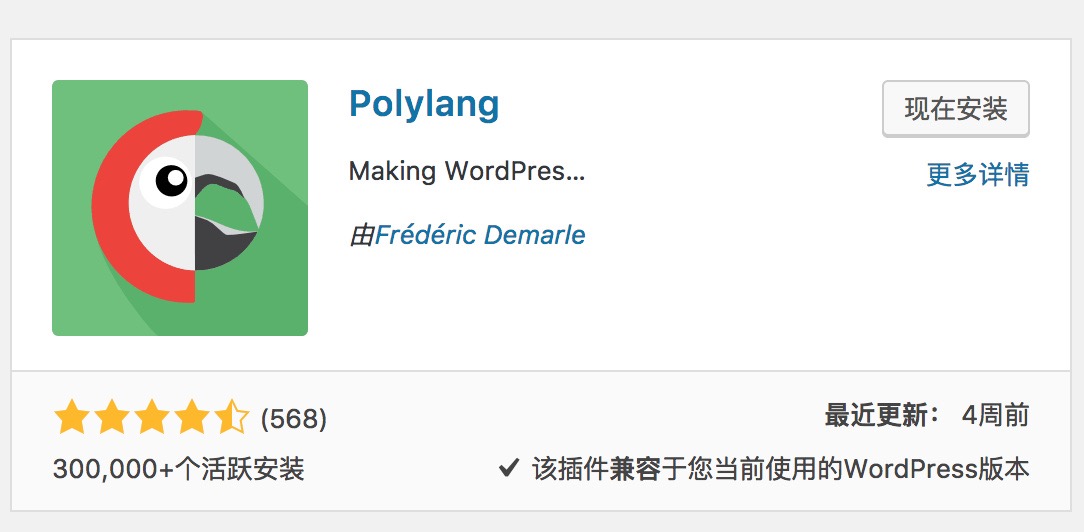
初始化插件
启用成功后,后台会多出一个「语言」菜单项:
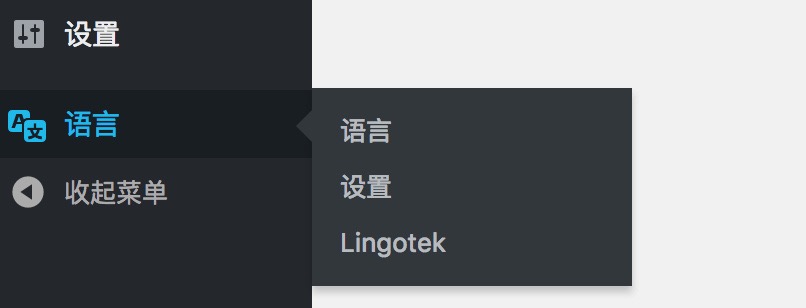
单击「语言」—「语言」命令,来添加一个语言,我们最常用的便是使用英文,这里也添加一个英文。
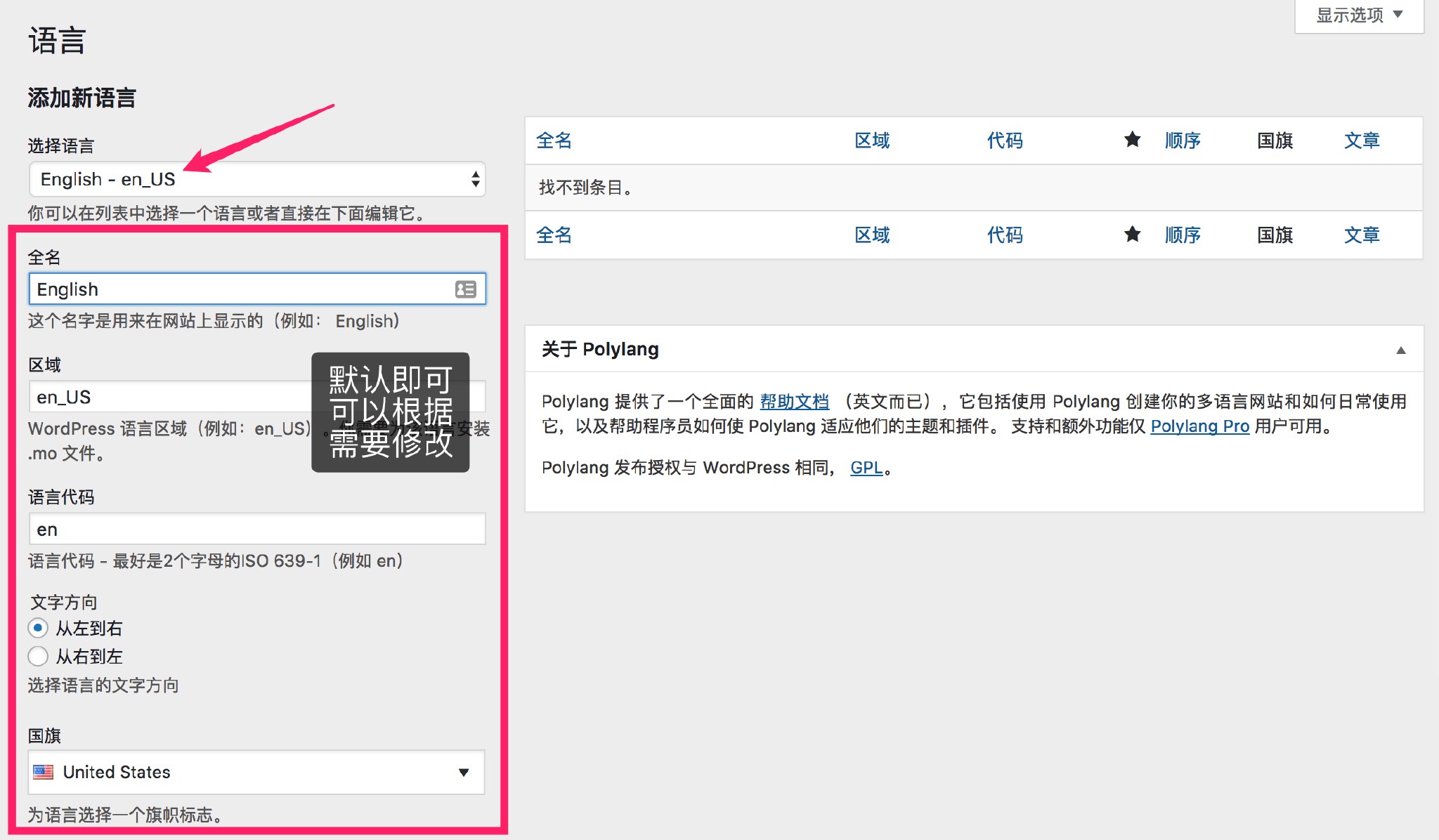
最后有个顺序,可以根据你的需要进行调整,序号越小,排的越靠前。
这里我们添加两种语言,分别是英文和中文,其中中文作为默认语言。
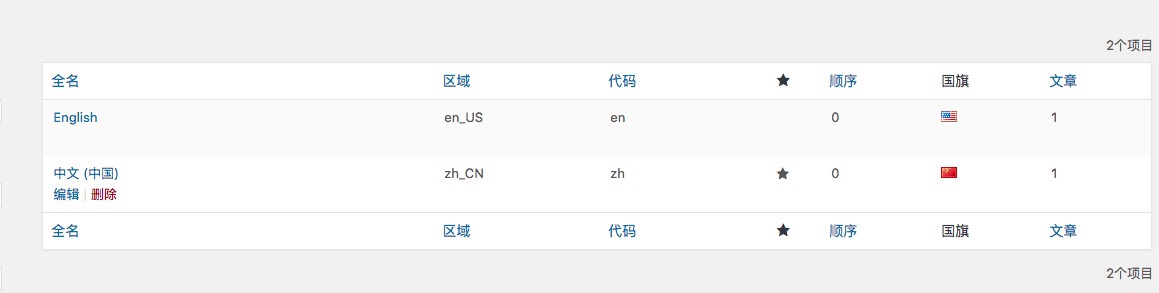
接下来要到前台为用户提供一个切换语言的工具,这里可以使用 PolyLang 自带的 widget 来实现。
单击「外观」|「小工具」命令,进入到小工具页面,拖拽其中的「语言切换」小工具,到我们的边栏中去。
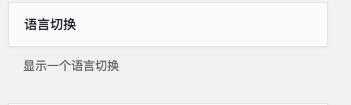
添加时,会提示你具体的样式,可以根据站点风格选择对应的设置项,不过,如果选择了显示下拉菜单,其他几项就会消失,仅保留隐藏没有翻译的语言和强制链接到主页。我这里选择显示语言名称和国旗。
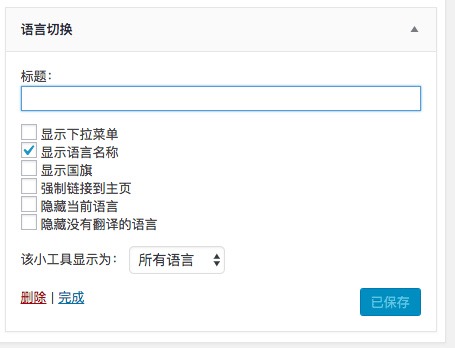
然后回到首页,就可以看到我们的小工具了。

翻译界面
现在已经创建好了语言,接下来就需要手动为文字提供翻译了。
单击「语言」|「字符串翻译」命令,就会进入到翻译的界面。在这里,可以将 WordPress 站点本身的字段翻译成各种语言,从而使得站点的界面能够匹配不同语言的内容。

翻译文章和页面
虽然现在翻译完了界面,但是真正的重头戏文章还没有翻译,接下来以文章为例,来说明这部分主要内容的翻译。
Polylang 将站点内容根据语言的不同,划分了两个不同的体系,比如我这里是中文和英文,我的文章、目录、标签,两种语言各自有一套,互不干扰,所以你在使用时也要注意,两个语言版本的目录、标签的建立。
目录和标签的建立非常简单,单击「文章」|「分类目录」命令,就可以进入到目录的页面,在这个页面,进行目录的创建。
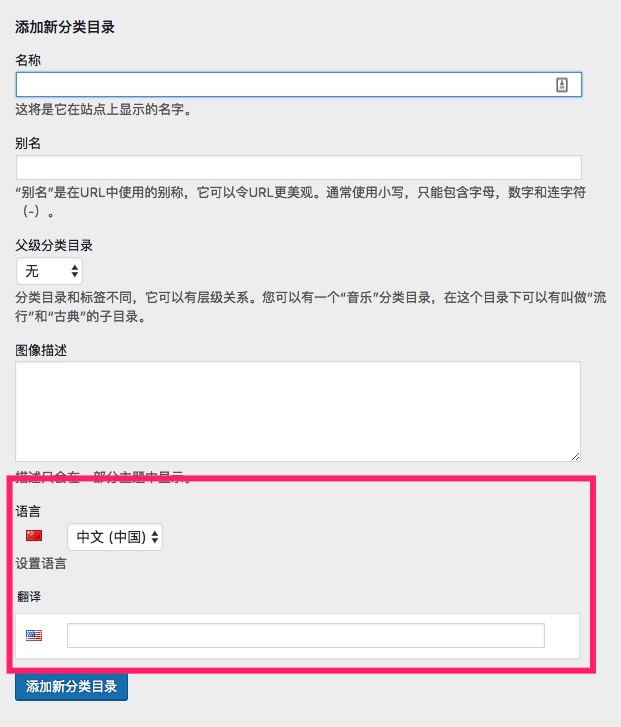
目录创建的其他部分和之前都一样,这样要注意的是「语言」和「翻译」,一般情况下,我们只设置默认语言,而不在创建时添加,只是为了方便我们将不同的目录串联起来。
选择「语言」下拉框,可以设置我们目前创建的这个目录以哪个语言为主,翻译则暂时留空。
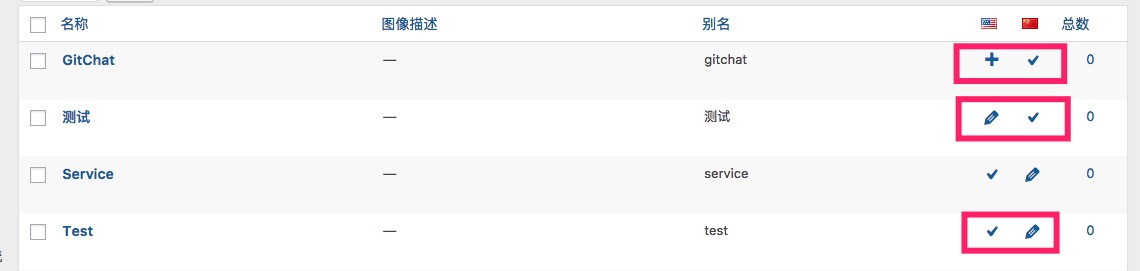
在这里可以看到我创建了一个 GitChat 目录,测试和 Test 目录则是之前创建的目录,这两个目录是同一个目录在不同语言下的展示。
在红色框中的部分,显示一个对勾的,则说明当前的这个目录的主要语言是哪个,比如 GitChat 目录的主要语言是中文,测试目录的主要语言也是中文,Test 目录的主要语言则是英文。
显示图标为一个铅笔,则说明这个语言已经创建了,单击这个钱包,就可以修改对应语言的目录。
显示图标为一个加号,则说明我们还没有为这个语言创建对应的目录,点击加号,来创建目录,这个时候只需要填写目录的名称、别名和图像描述即可,PolyLang 会自动把两个目录关联起来,非常的方便。
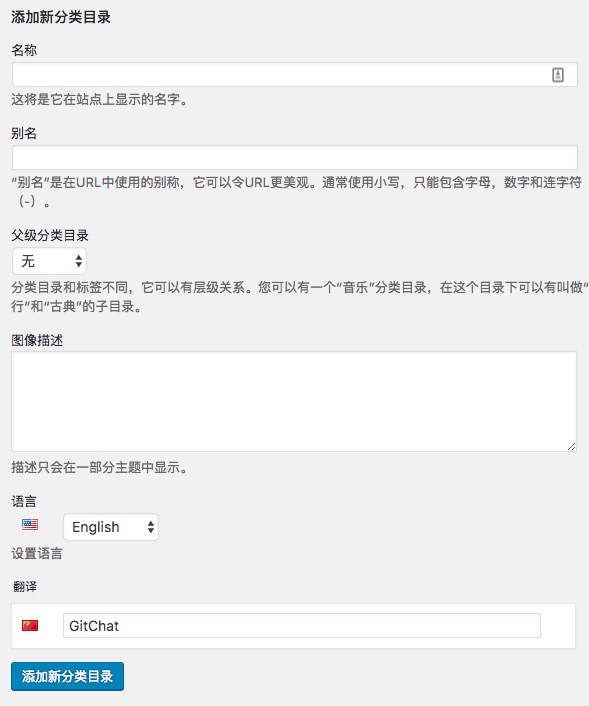
标签的实现方法类似,这里就不再赘述了。
接下来我们来翻译文章,单击「文章」|「所有文章」命令,就可以进入文章列表。
在文章列表中可以看到和目录页面一样的按钮,这个按钮提示了这篇文章的主语言是什么、是否已经有了对应语言的翻译。

和目录操作一样,点击加号,就可以为某一篇文章创建特定语言的文章。
在添加文章时,可能会注意到,这里的目录只有以当前语言为默认语言的目录,我们为其他语言测试的目录是不存在的,也从另一个方面印证了之前说的内容。
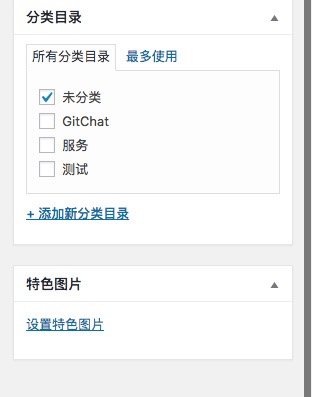
输入文章内容,单击“发布”按钮,即可发布一条新的文章。回到文章列表,就可以看到新的文章了。
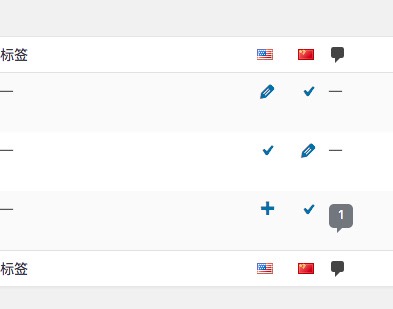
同时,这两篇文章的对应的图标也从加号切换为乐铅笔。
这样就完成了对已有内容的处理。如果想要发布新的文章,过程大体类似,先创建你的主要语言的文章,再创建其他语言的文章即可。
处理菜单项
由于是双语站点,所以如果有菜单项,菜单项也应该是对应不同的。
进入到菜单项中,就可以看到菜单位置变成了两个,每个语言各有一份。
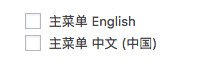
根据你的语言,设置对应的语言的菜单,然后将他们放在对应的菜单位置上即可。
插件设置项
插件默认为我们提供了一些设置项,之后来具体说一说,PolyLang 为我们提供了这些设置项。
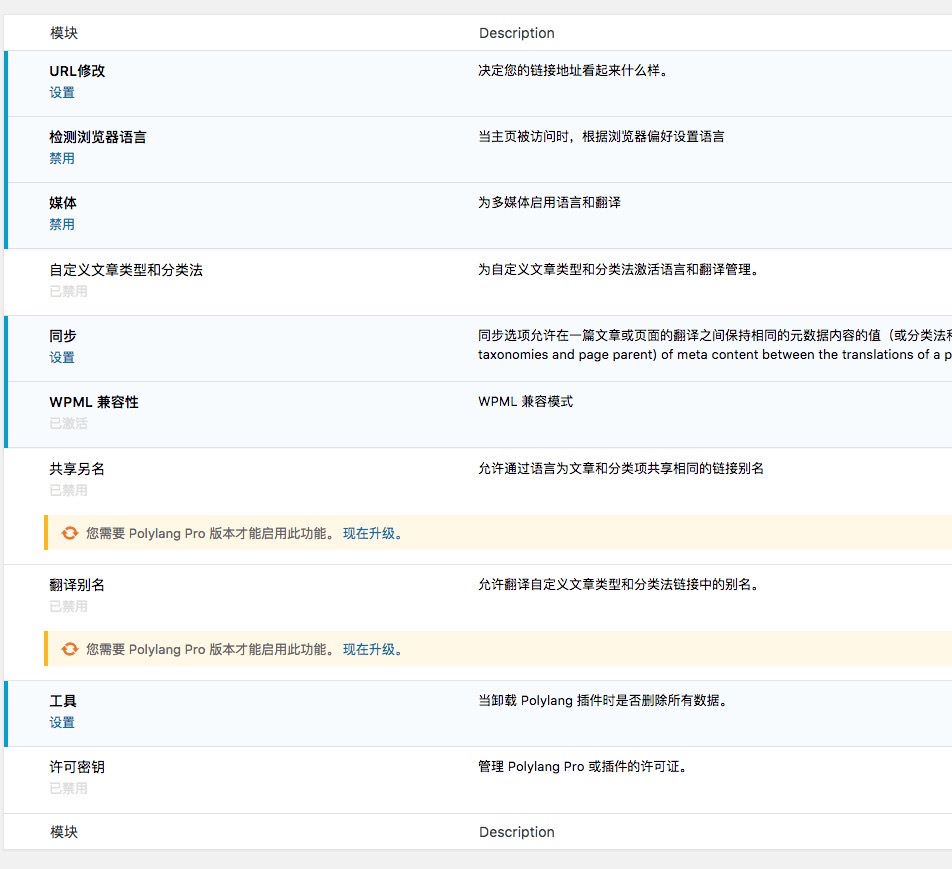
在 URL 修改中,我们可以设置文章/页面的链接规则:
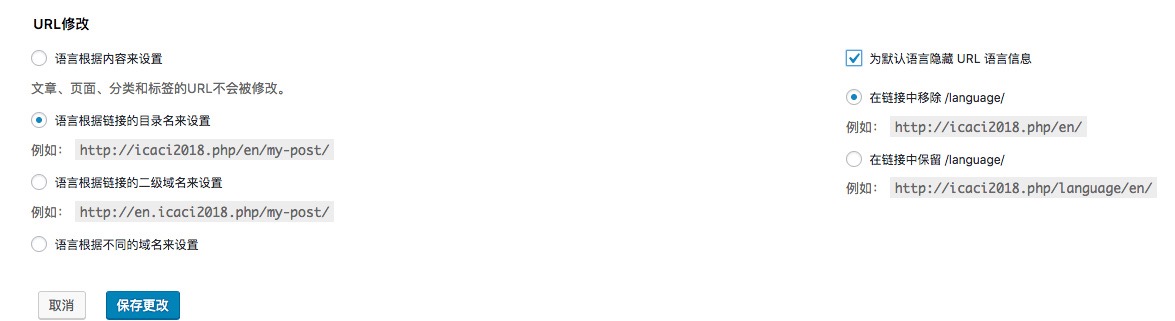
一般来说选择第二个和或者第三个。如果你在同一台虚拟主机上绑定了多个域名,则使用第三个选项,将所有你用到的域名绑定在这里;如果你的虚拟主机只允许绑定一个域名,则选择第二个选项,第四个选项和第三个选项操作的要求是一致的,需要你的主机能够绑定多个域名。不过我们大部分时候都不会使用多个域名,所以就不再说明,不过如果你使用,其设置也是非常简单的,填写对应域名即可。

之所以推荐大家使用后面几种而不是第一种,主要是因为如果链接内容中有了语言信息,用户就可以将站点保存在书签中,而无需每次都手动切换至某个特定的语言。
对于右侧的设置项,上面的隐藏默认语言的 url 信息,是指对于默认语言是否也显示后面的语言后缀。而下面的选项,则是判断是否在链接中显示 language,一般来说,我们尽可能不显示,以减少 URL 的长度。
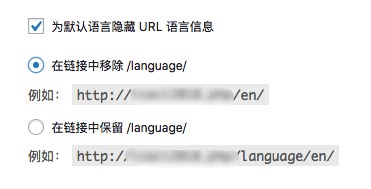

下方的检测浏览器语言和媒体默认开启,我也推荐大家开启,这样站点的体验会更好,用户访问时会自动切换到对应的语言。
在同步这里,可以设置我们的文章需不需要同步一些状态(Meta Data),由于在不同的语言下,可能有不同的发布策略,这里推荐不选。不过,如果发布策略是不同语言文章的各项属性相同,同期发布,则可以在这里勾选要同步的项目。

WPML 兼容性提供了 PolyLang 对 WPML 的兼容,这里就不多说了。

对于工具选项来说,如果你不是在也不打算用这款插件了,这里就不要勾选,这样卸载了插件,数据还在,后续还可以安装上插件,继续使用。
不过如果你的翻译内容太烂,想重建一份翻译,就可以先勾选这里选项,再删除插件。

Lingotek
Lingotek 整合了一些翻译服务,可以借助这些翻译服务,实现内容的自动化翻译,而无需自己人工翻译。
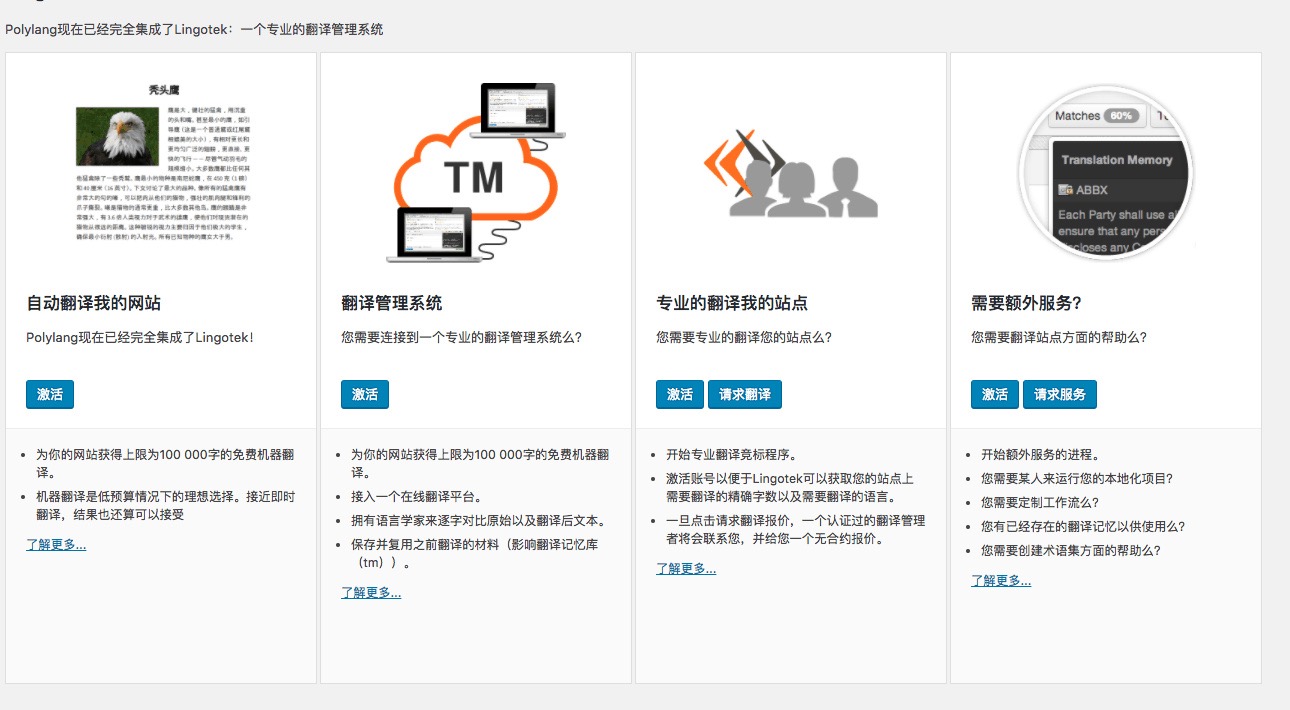
这里可以根据你自己的需要来开启对应的服务。
单击“激活”按钮后,会为你安装一个新的插件,在这个插件中链接你的 Lingotek 服务,就可以实现机器翻译了。
总结
经过这节课,我们学习了如何使用 PolyLang 来创建一个双语站点,对于需要做外贸网站、多语言平台的你来说,或许有所帮助。
京ICP备2022003750号-2